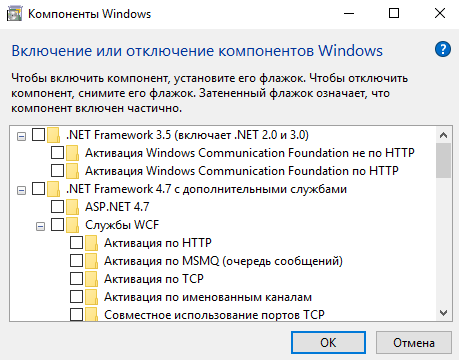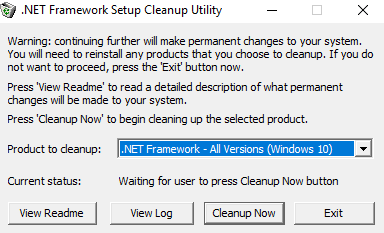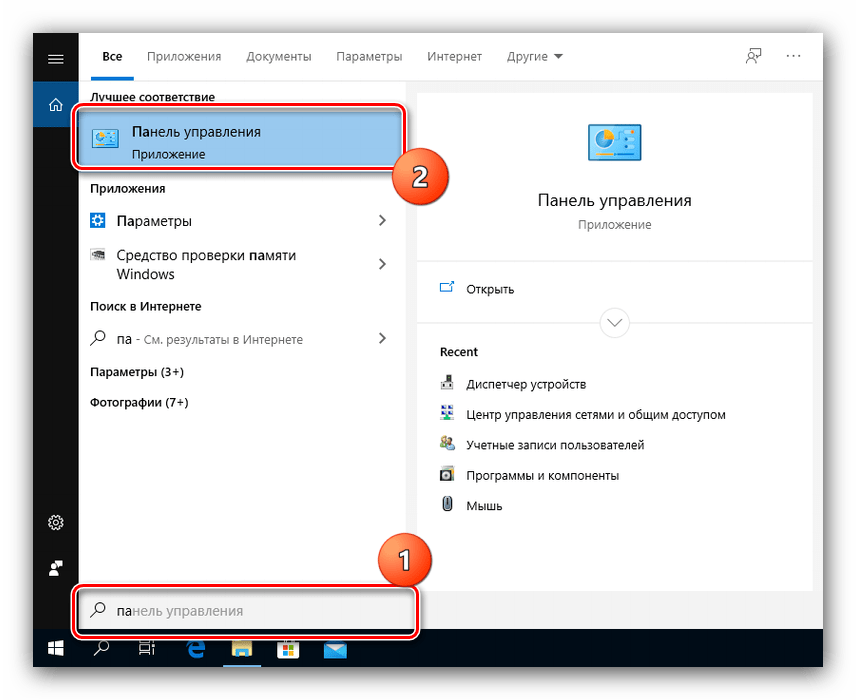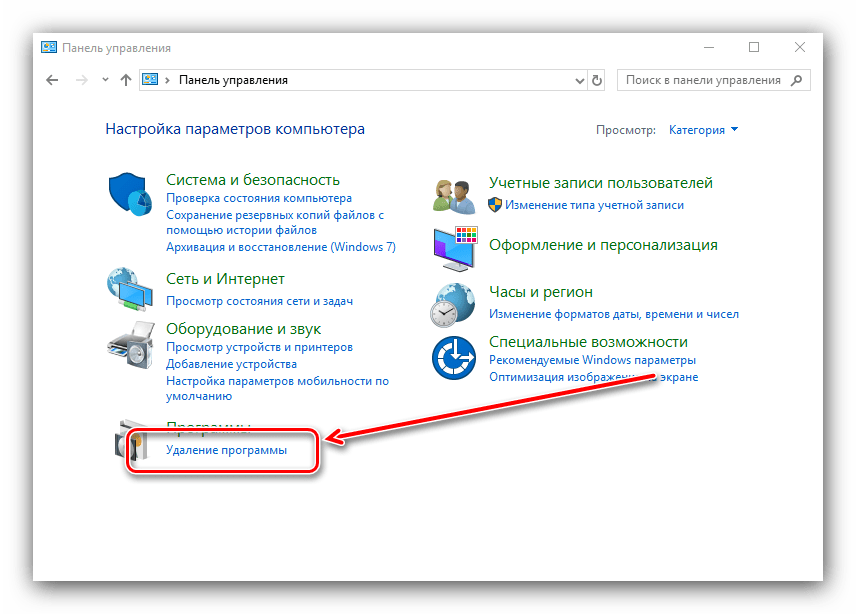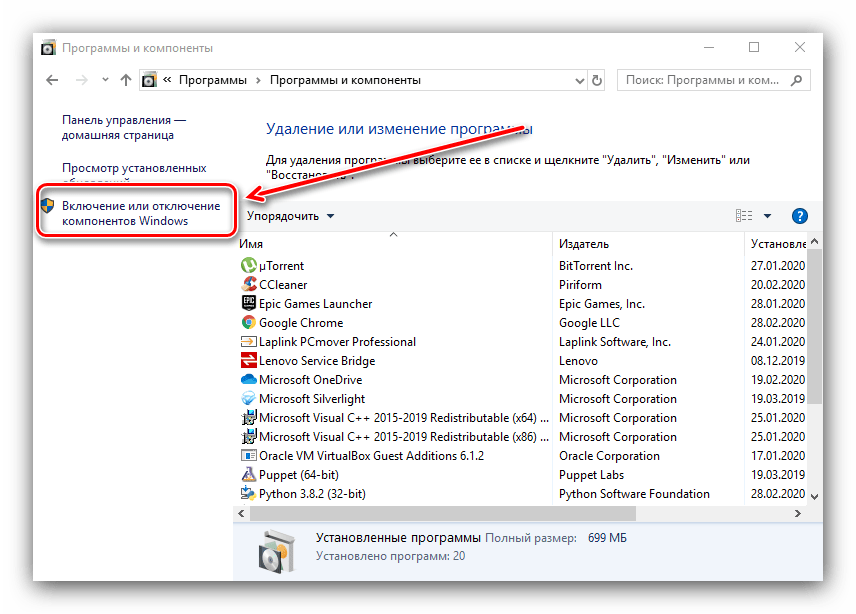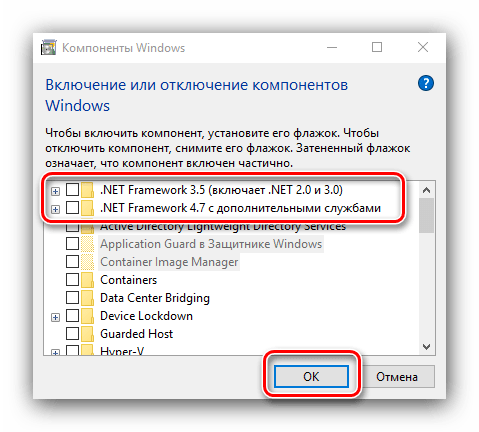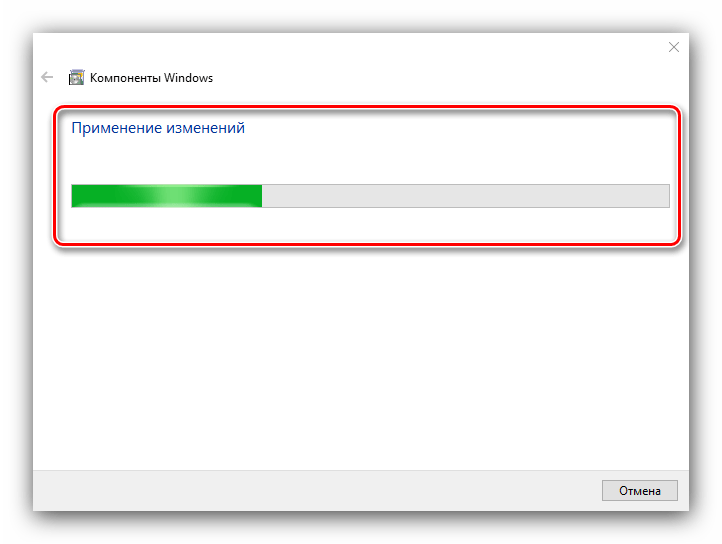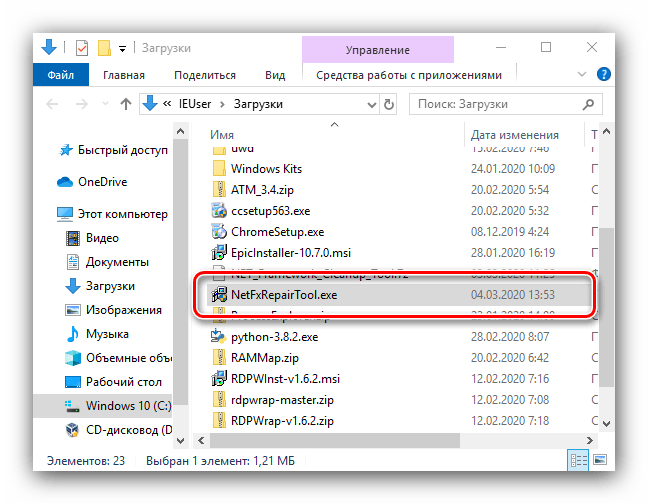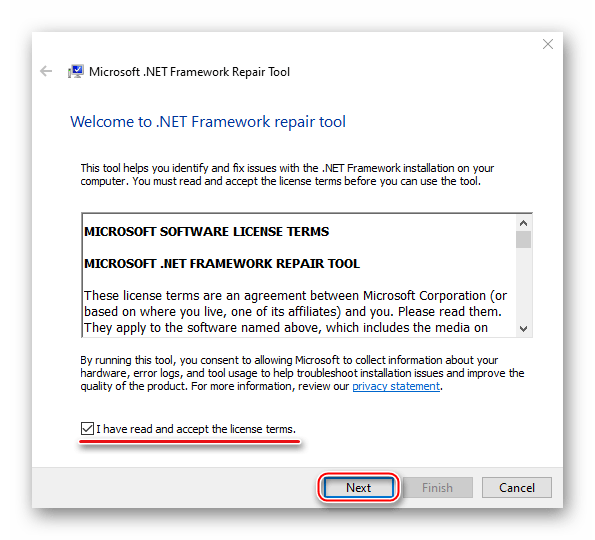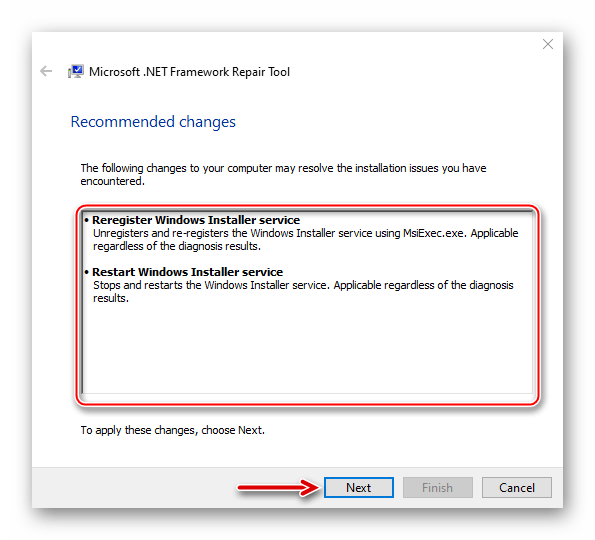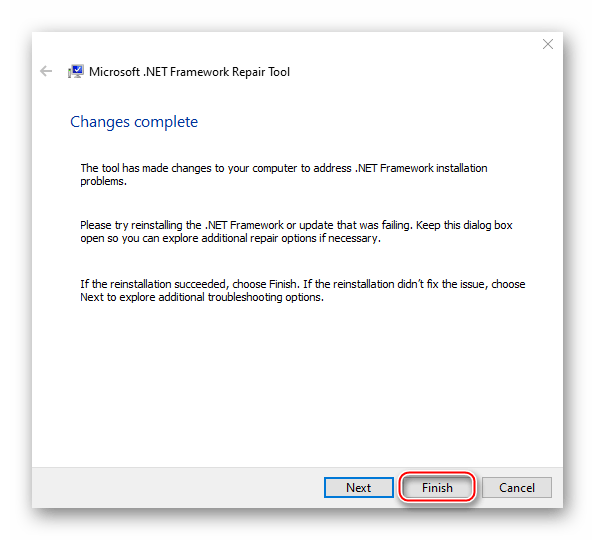- Как удалить NET Framework в Windows 10
- Как удалить NET Framework в Windows 10
- Включение и отключение программ и компонентов
- NET Framework Setup Cleanup Utility
- Программы и компоненты
- NET Framework Cleanup Tool
- Описание
- Для чего предназначена программа?
- .NET Framework Cleanup Tool 17-05-2018
- Информация о программе
- Описание
- Устранение проблем с .NET Framework на компьютере с Windows 10
- Способ 1: «Программы и компоненты»
- Способ 2: NET Framework Repair Tool
- Скачать NET Framework Cleanup Tool
- Назначение
- Технические особенности
- Ограничения
Как удалить NET Framework в Windows 10
Множество приложений требуют установки компонента .NET Framework последней версии. Установка компонента .NET Framework возможна несколькими вариантами начиная от включения компонента в системе и заканчивая установкой ранее скачанного пакета. А уже удалять компонент необходимо исходя от способа установки.
Данная статья расскажет как удалить и отключить NET Framework в Windows 10 любой версии. Не зависимо от того .NET Framework 3.5 или .NET Framework 4.7 необходимо удалить мы используем универсальные способы. А процесс удаления или отключения компонента не изменился ещё с времен операционной системы Windows 7.
Как удалить NET Framework в Windows 10
Компонент Microsoft .NET Framework 3.5 присутствовал уже давно в операционной системе Windows. В обновлении операционной системы Windows 10 была добавлена возможность установить последнюю новую версию .NET Framework.
Включение и отключение программ и компонентов
- Откройте стандартную панель управления выполнив команду control panel в окне Win+R.
- Дальше перейдите в раздел Программы и компоненты и выберите пункт Включение или отключение компонентов Windows.
- В открывшемся окне отмечаем компоненты .NET Framework 3.5 (Включает .NET 2.0 и 3.0) и .NET Framework 4.7 с дополнительными службами.
- Отметьте также все внутренние службы этих компонентов и нажмите кнопку ОК.
После чего операционная система Windows будет выполнять изменение функций. Это может занять несколько минут и в конце пользователь увидит сообщение о том что Windows применила требуемые изменения.
NET Framework Setup Cleanup Utility
Преимуществом утилиты .NET Framework Setup Cleanup Utility есть не только полное удаление компонента .NET Framework любой версии, но и очистка реестра в автоматическом режиме.
- Скачиваем, распаковываем и запускаем утилиту .NET Framework Setup Cleanup Utility.
- В первом же открывшемся окне подтверждаем запуск утилиты Cleanup Utility и соглашаемся с лицензией.
- Дальше выбираем продукт в пункте Product to cleanup и нажимаем кнопку Cleanup Now.
Есть возможность очистить все версии .NET Framework, выбрав в пункте Product to cleanup значение All Versions. Обратите внимание: дальнейшее продолжение внесет постоянные изменения в систему пользователя. И Вам необходимо будет переустановить версии продукта .NET Framework, которые Вы хотите очистить.
Программы и компоненты
В предыдущих версиях операционной системы Windows была возможность проводить деинсталяцию продуктов с панели управления. Если же Вы устанавливали компонент .NET Framework используя автономный установщик, а такая возможность действительно есть, тогда можно попробовать воспользоваться текущим способом.
Тут достаточно аналогичным способом выполнив команду control в окне Win+R, либо любым другим открыть стандартную панель управления Windows 10. Дальше перейти в раздел Программы и компоненты и выбрав среди списка доступных программ наш компонент нажать удалить, после чего следовать шагам деинсталятора.
Ранее мы рассматривали где находятся программы и компоненты, именно один способ удаления NET Framework в Windows 10 заключается в простом отключении компонента системы. А также деисталировать Microsoft NET Framework можно используя утилиту NET Framework Setup Cleanup Utility, преимуществом которой является не только автоматическое удаление компонента, но и очистка реестра от его следов. Смотрите также инструкцию: Как удалить стандартные приложения Windows 10.
NET Framework Cleanup Tool
Описание
Программное решение функционал которого позволяет полностью избавится от NET Framework, при это очистить следы его использования в вашей системе.
Данная программа является полностью оригинальным продуктом, который создала корпорация Microsoft. Этот инструмент позволяет пользователю полностью очистить компьютер от самой программы и следов ее использования. Программное обеспечение находит и удаляет определенное ключи из реестров, после чего узнать использовался на компьютере Framework просто невозможно, ибо никаких следов нет. Из небольших негативных аспектов можно отметить только то, что программное решение не умеет самостоятельно определять используемую версию Net Framework, поэтому вам придется указывать версию вручную.
Для чего предназначена программа?
В первую очередь данное ПО используется, когда вы ошибочно установили несколько версий Framework. Как известно при использовании более одной версии, они начинают конфликтовать и это сказывается на работе вашего устройства. Поэтому приходится удалять один из Framework, для установки более позднего. Подчищать все следы эксплуатации нужны, так как новый продукт не установиться, если у вас есть следы использования старого. Находя в регистрах информацию об использовании, новая версия считает, что у вас уже установлены необходимые программы и отменяет установку.
Устанавливать NET Framework Cleanup Tool нет необходимости, он без проблем запускается в портативном режиме, с какого либо электронного носителя. В данном программном решении предусмотрена русская локализация, интерфейс полностью интуитивен, поэтому если у вас есть минимальные знания английского – язык можно не менять.
.NET Framework Cleanup Tool 17-05-2018
Информация о программе
Описание
.NET Framework — это официальное программное обеспечение, которое необходимо для корректной работы приложений, написанных на различных языках программирования. Оно устанавливается вместе с Windows или дополнительно загружается при инсталляции сторонних программ. Однако зачастую при попытке установить более «свежую» версию ПО, происходит конфликт между старой и новой сборкой. При этом удаление с использованием стандартных инструментов не всегда действует. Поэтому компания Microsoft разработала специальную утилиту .NET Framework CleanupTool.
Она не является заменой обычному удалению, которое выполняется через панель управления. Однако при конфликте программного обеспечения утилита необходима. Она работает в портативном режиме, поэтому может храниться на флешке. С ее помощью можно бесследно удалить .NET Framework с компьютера, включая все файлы, папки и ключи реестра.
Однако при использовании утилиты важно учитывать два условия. Во-первых: .NET Framework Cleanup Tool не определяет имеющиеся на ПК версии платформы самостоятельно. А во-вторых: программа не сможет удалить ПО, которое остается частью операционной системы и было установлено по умолчанию. Например, на Windows 7 невозможно произвести деинсталляцию версии 3.0, а в Windows 10 — сборку 4.6.
Особенности утилиты .NET Framework Cleanup Tool 17-05-2018:
- Полное удаление одноименной платформы
- Работа в портативном режиме
- Отсутствие русской локализации
- Самостоятельный выбор версии, которую требуется удалить
- Совместимость со всеми Windows, включая XP, 7 и 10
Устранение проблем с .NET Framework на компьютере с Windows 10
Строго говоря, в Виндовс 10 невозможно полностью удалить рассматриваемый компонент. Дело в том, что начиная с восьмой версии редмондской ОС, .NET Framework плотно интегрирован в систему, но можно его отключить через управление системными элементами либо воспользоваться утилитой восстановления.
Способ 1: «Программы и компоненты»
Для отключения НЕТ Фреймворк нужно открыть средство «Программы и компоненты». Проще всего это сделать через «Панель управления».
- Напишите в «Поиске» запрос панель управления , затем кликните по подходящему результату.
Выберите пункт «Удаление программ».
Подробнее: Получение прав администратора в Windows 10
Найдите в списке компонентов записи, связанные с .NET Framework, и снимите с них отметки. Убедитесь, что чекбоксы напротив нужных позиций пусты, после чего кликните «ОК».
Способ 2: NET Framework Repair Tool
Чтобы устранить проблемы с рассматриваемым компонентом, его необязательно удалять – компания Microsoft выпускает специальную утилиту, позволяющую ликвидировать возможные сбои.
- Утилиту не нужно устанавливать, просто запустите исполняемый файл.
В стартовом окне примите лицензионное соглашение, затем кликните «Next».
Мы ознакомили вас с существующими методами устранения проблем с .NET Framework в Windows 10. Как видим, полноценно удалить это ПО не получится, однако сбои в его работе вполне возможно убрать.
Скачать NET Framework Cleanup Tool
NET Framework Cleanup Tool — это официальный инструмент от Microsoft, который помогает выполнить полное удаление компонентов платформы .NET Framework из системы Windows. Приложение тщательно «затирает» файлы и ключи реестра, избавляясь абсолютно от всех «хвостов», которые могли быть оставлены после использования стандартного деинсталлятора. К сожалению, программа не умеет определять версию установленных компонентов автоматически, так что вам придется указывать ее вручную.
Назначение
Чаще всего к использованию NET Framework Cleanup Tool прибегают в том случае, если после установки разных версий .NET Framework между ними возник «конфликт», который мешает корректно работать каждой из них. В этом случае нужно полностью очистить компьютер от обеих версий и заново инсталлировать одну — более позднюю. Инструмент ориентирован на пользователей старых версий Windows, потому как на них подобные «конфликты» возникают гораздо чаще. Впрочем, приложение совместимо и с самыми свежими версиями «операционки» от Microsoft.
Технические особенности
NET Framework Cleanup Tool не требует установки на компьютер. Инструмент работает в портативном режиме и его можно запустить даже с переносного носителя. На русский язык программа не переведена, но, учитывая общую интуитивность ее оболочки, проблем из-за этого возникнуть не должно.
Ограничения
Важно отметить, что с помощью NET Framework Cleanup Tool у вас не получится удалить те версии компонентов платформы .NET Framework, которые установлены в системе по умолчанию. Например в Windows 7 по умолчанию установлен NET Framework 3.0, в Windows 10 — 4.6 и так далее. Такие вот «встроенные» версии компонентов не получиться извлечь ни с помощью данного инструмента, ни как каким либо другим способом.